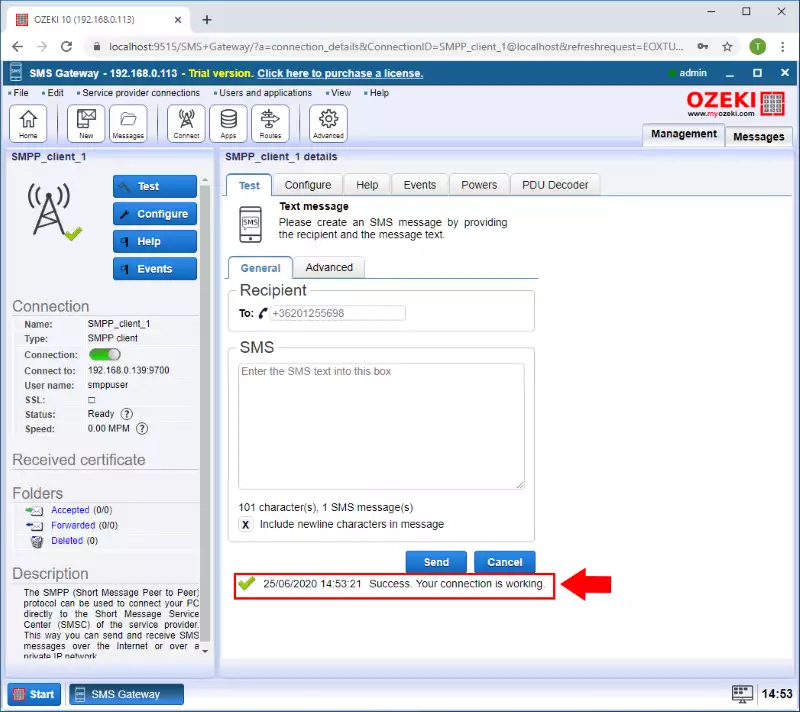Cum să instalezi Ozeki SMS Gateway pe Windows
Acest ghid vă oferă pașii de instalare pentru Ozeki SMS Gateway. Aceste informații sunt utile dacă doriți să instalați software-ul într-un mediu unde nu aveți acces la internet sau politica de firewall corporativă vă împiedică software-ul să comunice cu internetul. Această procedură de instalare trebuie să fie folosită și pe Windows 11. Instalarea offline este destul de simplă: trebuie să descărcați pachetul de instalare și să urmați instrucțiunile de pe ecran. Este similară cu o procedură clasică de instalare Windows de tipul Next...Next...Next...
Suport pentru Windows 11Dacă aveți un computer cu Windows 11, puteți urma și acest ghid, deoarece pașii sunt aceiași și nu ar trebui să existe nicio modificare în proces. Ozeki SMS gateway suportă crearea unui serviciu SMS pentru Windows.
Cum să instalezi Ozeki SMS Gateway (Pași rapizi)Pentru a instala Ozeki SMS Gateway:
- Descarcă fișierul .zip Ozeki SMS Gateway
- Alege Extract All din meniul contextual
- Rulează fișierul .exe din folderul creat
- Apasă Next pentru a finaliza instalarea
- Deschide aplicația SMS Gateway
- Adaugă o nouă conexiune SMPP
- Introdu detaliile serverului SMPP
- Trimite un mesaj SMS test din fila Test
- Verifică jurnalele conexiunii
În acest videoclip, vei descoperi procesul de descărcare și instalare a software-ului Ozeki SMS Gateway. Vei fi ghidat către pagina de descărcare SMS software pe site-ul https://ozeki-sms-gateway.com și vei învăța cum să extragi fișierul zip al software-ului SMS. Ulterior, vei dezarhiva gateway-ul SMS, pregătindu-l pentru procesul de instalare. După finalizarea instalării, vei lansa Ozeki SMS Gateway și vei avea acces la Dashboard-ul prietenos. Acum ești gata să începi călătoria ta de gestionare SMS.
Pasul 1 - Descarcă Ozeki SMS Gateway
Cea mai recentă versiune a Ozeki SMS Gateway poate fi descărcată de pe pagina de descărcare Ozeki SMS Gateway. Pentru a descărca instalatorul în format comprimat, trebuie să dai click pe primul link OzekiSMSGateway_x.x.xx.zip așa cum arată Figura 1 mai jos. Recomandăm să descarci întotdeauna cea mai recentă versiune. Această versiune conține întotdeauna toate funcționalitățile și îmbunătățirile disponibile în prezent.
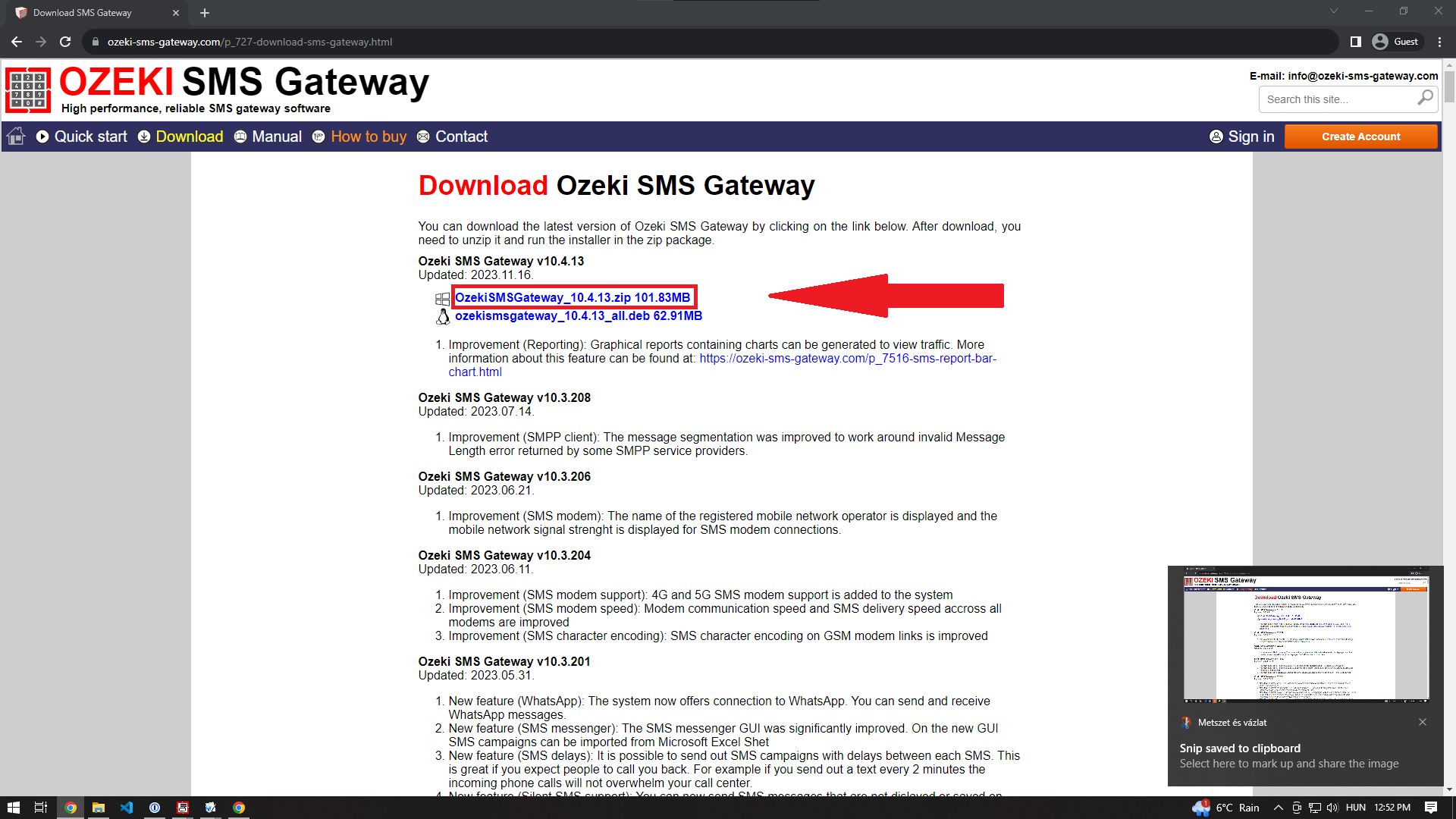
Când descărcarea s-a finalizat, trebuie să extragi fișierul comprimat pentru a putea rula instalatorul software-ului. Pentru asta, te rugăm să deschizi folderul Downloads pe computerul tău. Apoi, așa cum poți vedea în Figura 2, dă click dreapta pe fișier și selectează Extract All.... Făcând asta, vei obține instalatorul executabil al Ozeki Installer.
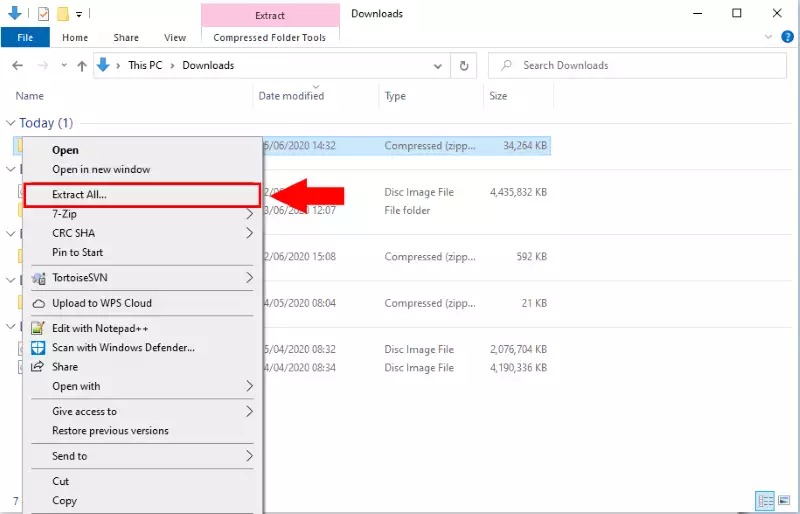
După ce ai extras fișierul .zip, te rugăm să deschizi folderul nou creat, și exact ca în Figura 3, dă click pe fișierul executabil pentru a începe procesul de instalare.
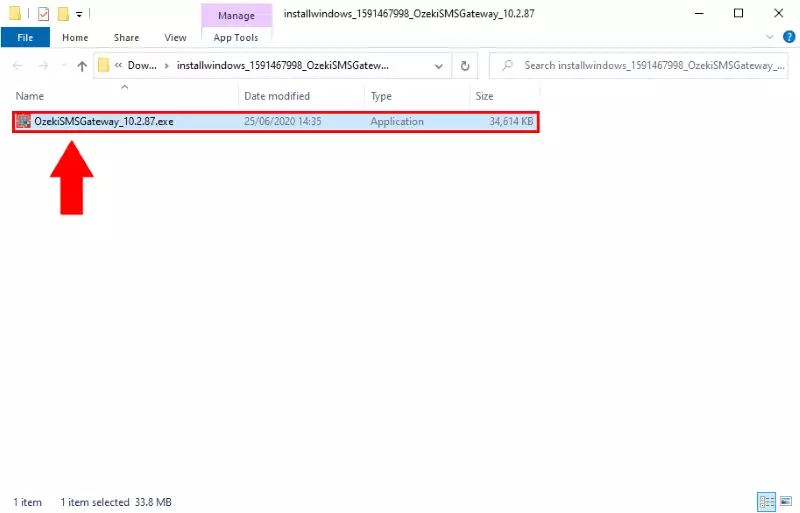
Imediat ce ai dat click pe fișierul .exe, instalatorul începe cu un ecran de bun venit (Figura 4). Tot ce trebuie să faci aici este să dai click pe Next pentru a continua instalarea.
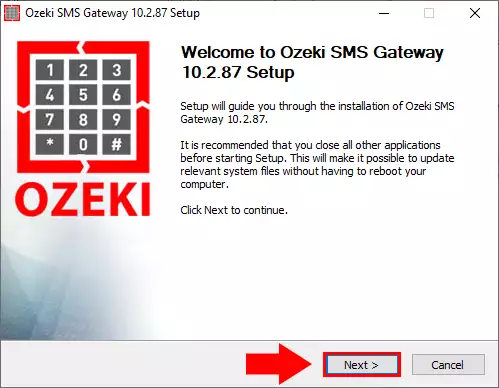
Pentru a instala Ozeki SMS Gateway pe computerul tău, trebuie să accepți termenii Acordului de Licență. Te rugăm să îi revezi, apoi, așa cum demonstrează Figura 5, dă click pe butonul 'I Agree' pentru a continua.
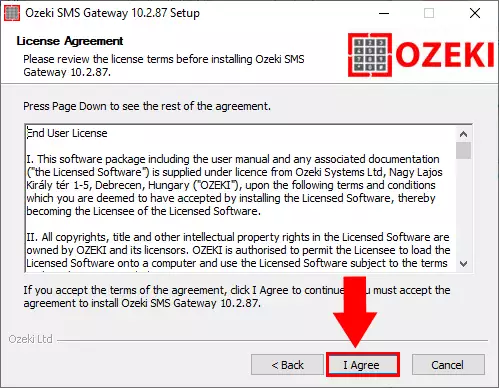
După ce procesul de instalare s-a finalizat, serviciul Ozeki SMS Gateway va porni automat în fundal. Pentru a rula Ozeki SMS Gateway în browserul tău web, bifează Run Ozeki SMS Gateway așa cum poți vedea în Figura 6 și dă click pe Finish.
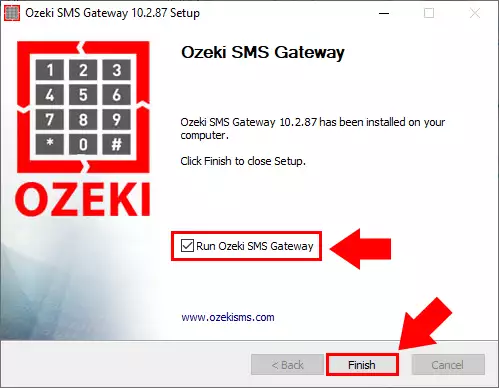
Pagina principală a Ozeki SMS Gateway este un desktop, unde poți găsi iconița aplicației SMS Gateway așa cum arată Figura 7. Dă click pe iconiță pentru a deschide aplicația.
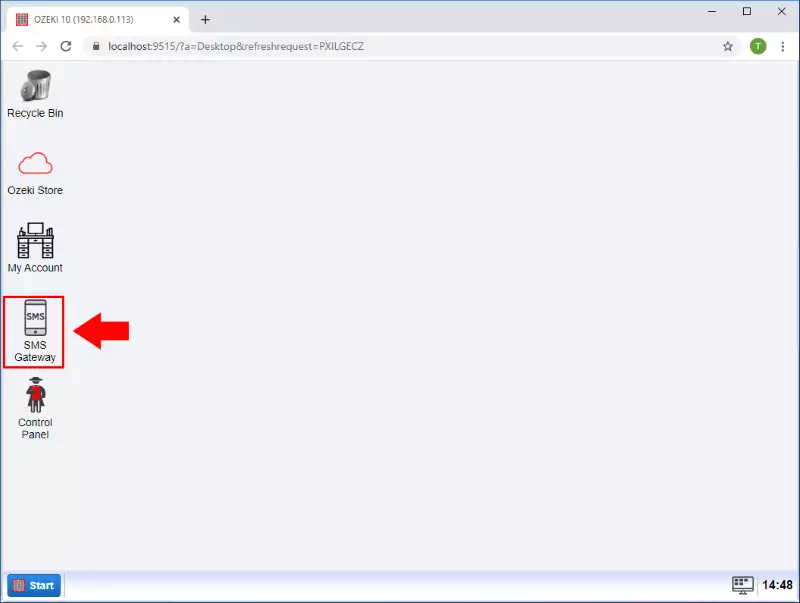
Pasul 6 - Conectați-vă la rețeaua mobilă
Mesajele SMS sunt trimise prin rețeaua mobilă, așa că următorul pas în procedură este selectarea unei metode pentru a vă conecta computerul la rețeaua mobilă. Există diverse opțiuni pentru a configura această conexiune. Puteți să vă conectați folosind un modem GSM, pentru o capacitate mai mare puteți să vă conectați prin intermediul unui telefon mobil Android. Dacă operați un serviciu de SMS pe internet, veți dori să vă conectați direct la Centrul de Servicii pentru Mesaje Scurt (SMSC) al unui operator de rețea mobilă prin internet. În acest caz, veți configura o conexiune UCP, o conexiune HTTP SMS. Cea mai populară alegere este configurarea unei conexiuni SMPP prin internet.
Pentru a instala și configura o conexiune SMPP, vă rugăm să faceți clic pe Adăugare conexiune nouă în pagina principală a Gateway-ului SMS (Figura 8).
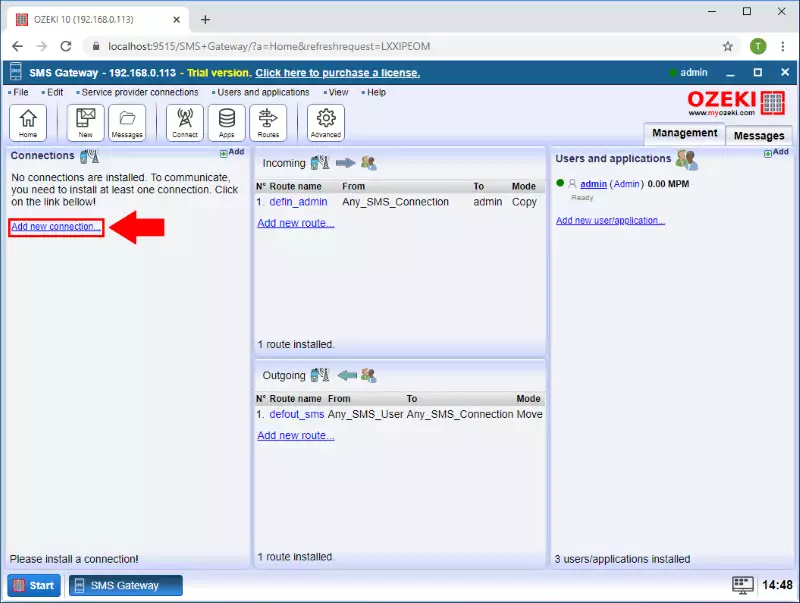
Apoi faceți clic pe butonul Instalare lângă clientul SMPP din listă (Figura 9).
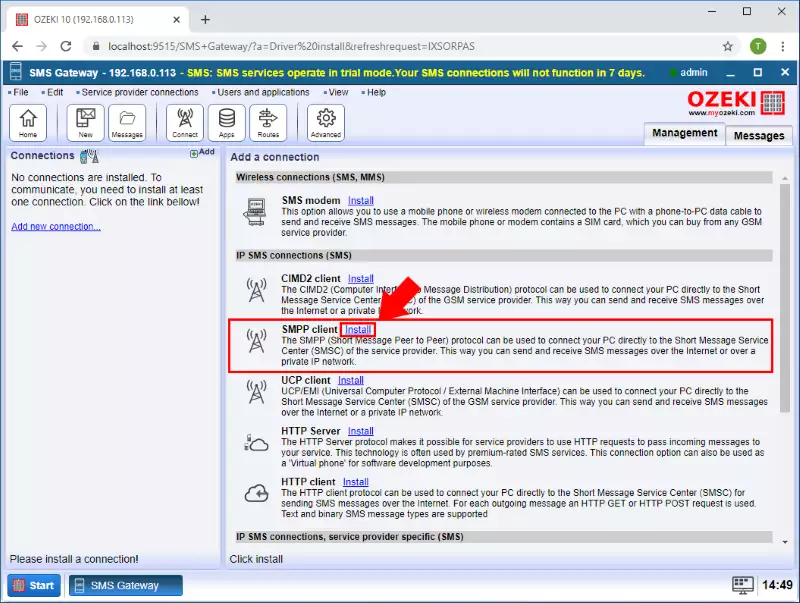
După aceea, introduceți numele gazdei, numărul portului, un nume de utilizator și o parolă. Aceste informații sunt furnizate de furnizorul de servicii la care v-ați abonat (Figura 10).
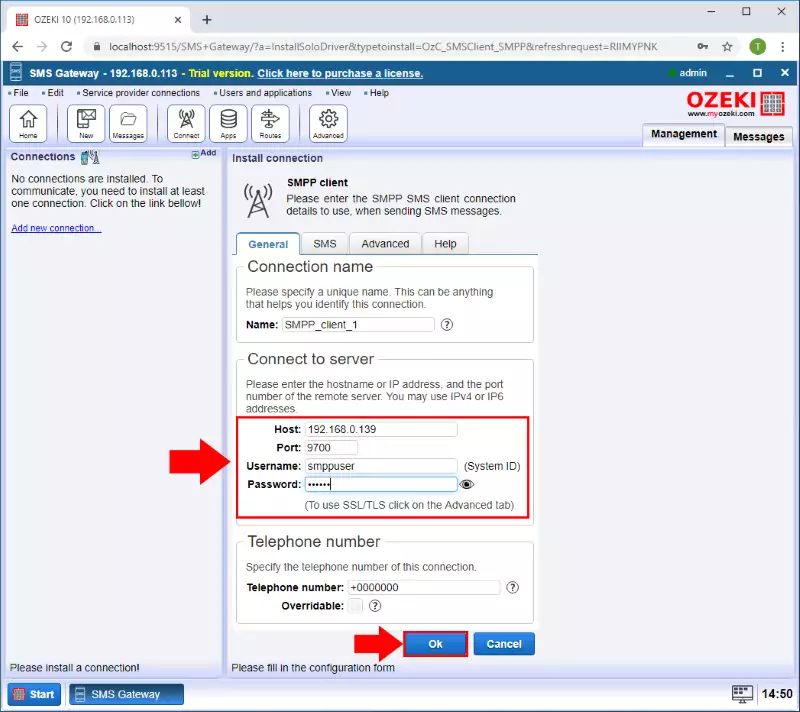
În fila Test puteți trimite un mesaj SMS de test. Vă rugăm să introduceți numărul de telefon și textul mesajului, apoi faceți clic pe butonul Trimite (Figura 11).
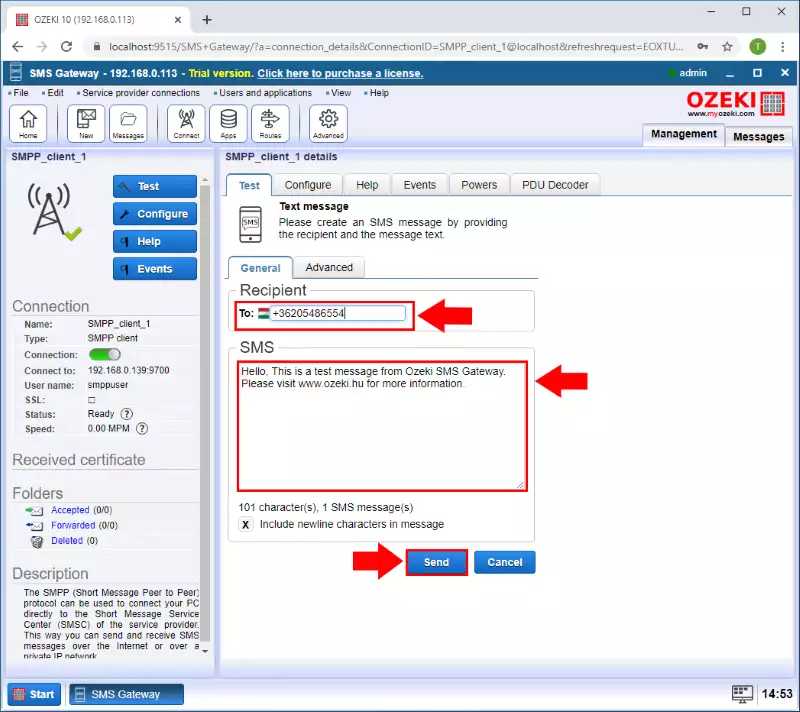
Puteți vedea că SMS-ul a fost trimis cu succes (Figura 12).